OS X Lion: Tweet din orice aplicație Nativ OS X
Una dintre noile caracteristici interesante din OS X Lion este capacitatea de a trimite un tweet de la orice program Native OS X. Iată cum să o configurați.
Mai întâi lansați Mac App Store de pe Dock - inclus în OS X Snow Leopard 10.6.6 și versiuni ulterioare.

Tip: stare de nervozitate în caseta de căutare, apăsați Enter și instalați aplicația oficială OS X Twitter.
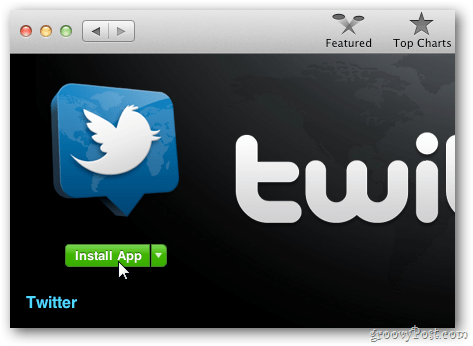
După instalare, faceți clic pe pictograma Launchpad din Dock.
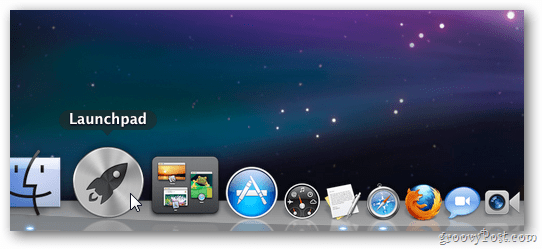
Acum faceți clic pe pictograma Twitter și porniți aplicația.
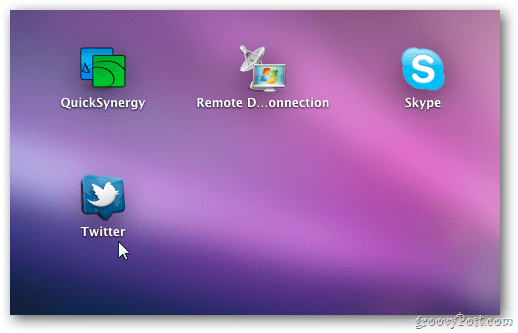
Conectați-vă cu numele de utilizator și parola.
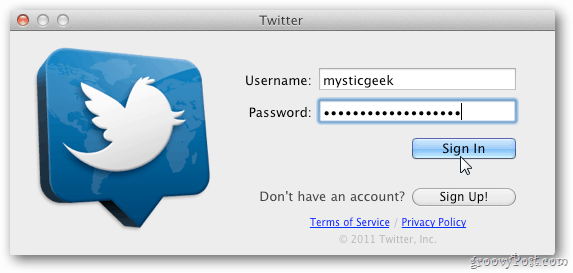
Apoi, veți vedea cronologia dvs. Twitter și puteți începe să trimiteți tweet-uri de pe desktop. Este o aplicație grozavă pentru OS X - încercați.
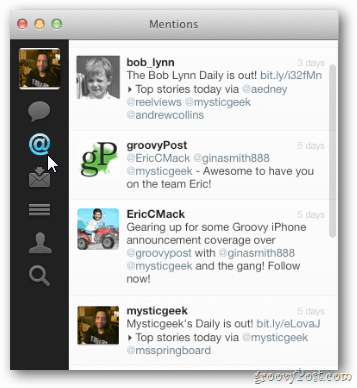
După ce ați instalat aplicația Twitter și sunteți conectat la contul dvs., reporniți computerul Mac.
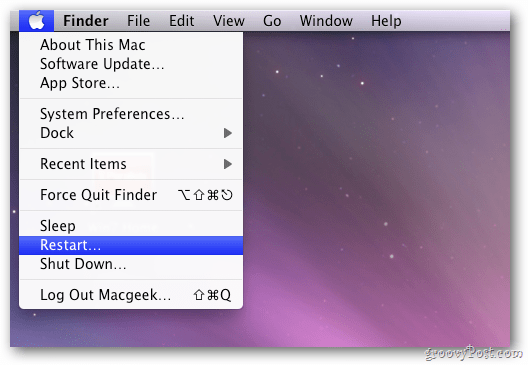
Când revine, încercați noua opțiune Tweet. Am început să-l testez deschizând TextEdit. Tastați un text, evidențiați-l, faceți clic dreapta și selectați Tweet din meniul contextual.
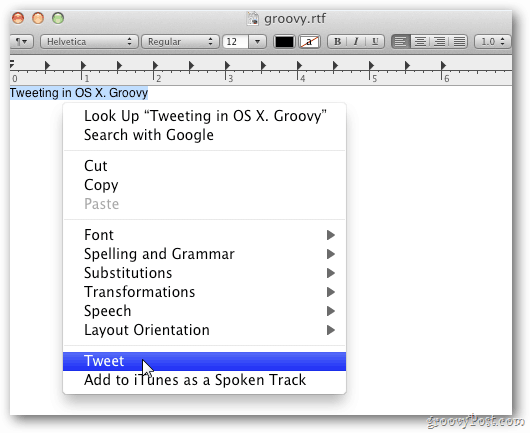
Aplicația Twitter vine cu textul pe care l-ați evidențiat introdus. Faceți clic pe Tweet.
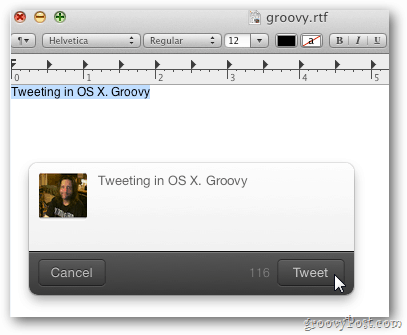
Această caracteristică funcționează cu orice aplicație nativă OS X. Este util atunci când navigați în Safari și tweetează o adresă URL interesantă.
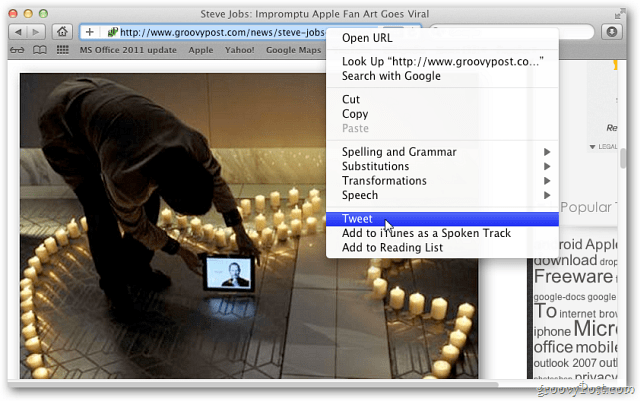
Iată un alt lucru grozav de subliniat. Nu este nevoie ca aplicația Twitter să ruleze pentru ao utiliza. Închideți aplicația Twitter.
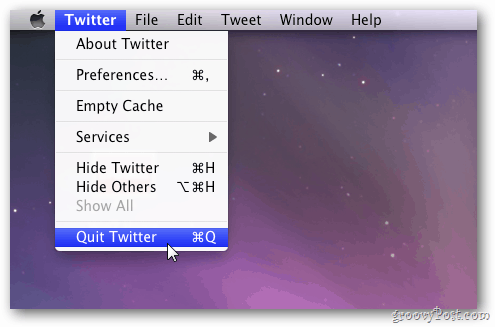
Evidențiați un text, faceți clic dreapta pe acesta și selectați Tweet din meniul contextual. Aici folosesc Tweet în Stickies.
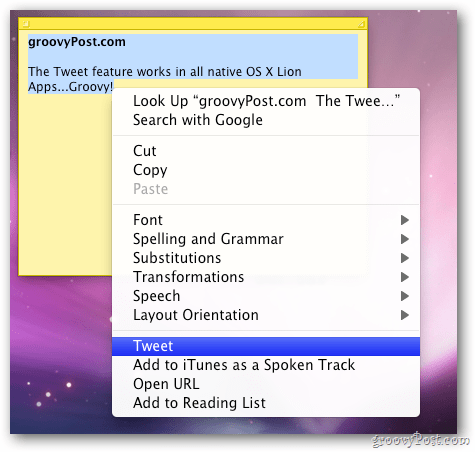
Aplicația Twitter se deschide cu textul dvs. evidențiat deja populat ca înainte.
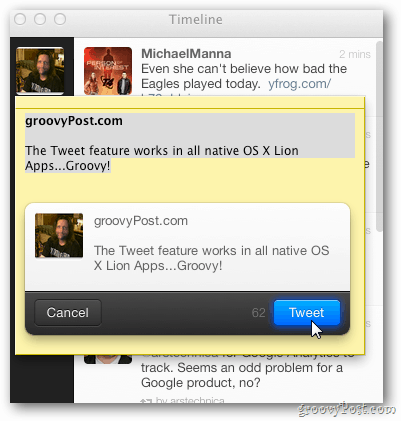
Apoi, cronologia dvs. Twitter apare și veți vedea că mesajul a fost postat.
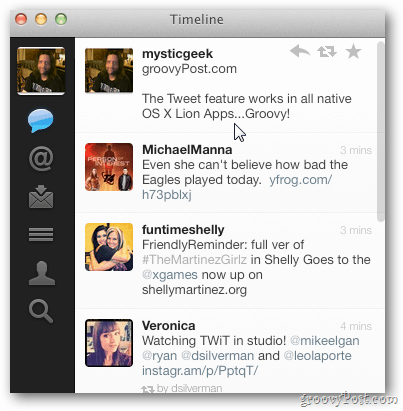
Dacă doriți să trimiteți un mesaj interesant pe care îl scrieți sau o adresă URL din Safari - această funcție o face ușoară.










Lasa un comentariu